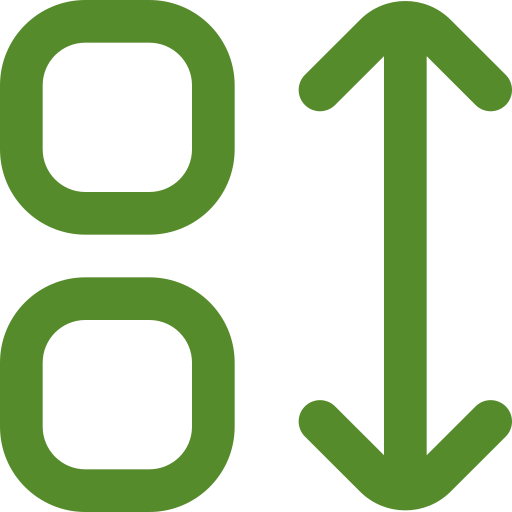La fonction de correction automatique est un excellent moyen d'améliorer votre vitesse de frappe, car elle corrige automatiquement les fautes de frappe en fonction du contexte de la phrase. Cependant, il peut parfois devenir gênant lorsque l’on a l’intention de dire autre chose, et il remplace automatiquement les mots. Alors, avant que cela ne conduise à des moments embarrassants, pensez à désactiver la correction automatique sur votre Samsung Galaxy ou tout autre téléphone Android.
Table des matières
Que se passe-t-il lorsque vous désactivez la correction automatique
Eh bien, il n'est pas nécessaire de se précipiter si vite. Avant de désactiver la correction automatique sur votre téléphone, voici quelques éléments à prendre en compte :
- La chose la plus évidente qui va arriver est votreclavier de téléphonene corrigera plus automatiquement les fautes de frappe ou les mots mal orthographiés.
- Les mots suggérés automatiquement que vous voyez souvent en haut du clavier peuvent cesser d'apparaître, ce qui pourrait réduire considérablement votre vitesse de frappe si vous l'utilisez fréquemment.
- Après avoir désactivé la correction automatique, vous prendrez le contrôle de votre saisie, ce qui signifie que vous n'aurez plus à vous soucier du remplacement automatique de vos mots.
Désactiver la correction automatique sur le téléphone Samsung Galaxy
Si vous possédez un téléphone Samsung Galaxy, leClavier Samsungest intégré comme option par défaut. Pour désactiver la correction automatique à ce sujet, accédez àParamètres > Gestion générale > Paramètres du clavier Samsung.

Conseil de pro :Vous pouvez accéder directementParamètres du clavier Samsunglorsque vous appuyez sur leParamètresicône (icône d'engrenage/rouage) sur la barre d'outils supérieure qui apparaît au-dessus des touches.

Ensuite, sélectionnez leRemplacement automatiqueoption et désactivez la bascule à côté des langues qui y apparaissent.

Si cela ne fonctionne pas, désactivez le bouton à côté duTexte prédictivefonctionnalité.

Après cela, vous n'aurez plus à craindre que votre texte soit remplacé par des mots embarrassants.
Désactivez la correction automatique sur les téléphones Android avec Gboard
Si tu utilisesGoogle Gboardcomme application de clavier par défaut sur votre téléphone ou si vous l'avez installée manuellement sur votre téléphone Android, voici comment désactiver la correction automatique :
1.Aller versParamètres > Gestion générale > Paramètres Gboard.

Conseil de pro :Vous pouvez appuyer sur leParamètresicône (icône Gear/Cog) située dans la barre d'outils supérieure pour ouvrir les paramètres Gboard.

2.Ensuite, appuyez sur leCorrection du texteréglage et éteignez leAuto-correctionbasculer. Si vous le souhaitez, vous pouvez également désactiver les fonctionnalités d'espacement automatique et de majuscule automatique.

Désactiver la correction automatique sur le clavier SwiftKey
Microsoft SwiftKeyest l'une des applications de clavier les plus utilisées par les utilisateurs d'Android. Si vous utilisez également ce clavier, voici comment désactiver la correction automatique :
Note:Nous utilisons Android d'origine pour démontrer le processus. Les étapes initiales peuvent différer de cellesSystème d'exploitation Samsung One UI, mais les étapes de configuration du clavier restent les mêmes.
1.Sur votre téléphone, accédez àParamètres > Système > Langue et saisie.

2.Ensuite, dirigez-vous vers leSur le clavier de l'écranet sélectionnezClavier Microsoft SwiftKey.

Conseil de pro :Vous pouvez appuyer sur leEngrenage (rouage)icône dans le coin supérieur droit pour accéder aux paramètres. S'il n'est pas visible, appuyez sur leicône à trois points(Menu Kebab), et vous trouverez leParamètresbouton là.

3.Enfin, allez auDactylographiesection et éteignez leCorrection automatiquefonctionnalité.

Trucs et astuces pour utiliser le clavier sans correction automatique
Si vous souhaitez maintenir votre vitesse de frappe et éviter les fautes de frappe sans compter sur la fonctionnalité de correction automatique, voici quelques trucs et astuces que vous pouvez appliquer :
- Créez un dictionnaire de clavier personnalisé pour ajouter des mots qui sont fréquemment corrigés automatiquement de manière incorrecte.

- Si vous faites beaucoup de fautes de frappe sans correction automatique, vous pouvez activer la vérification orthographique dans les paramètres de votre clavier ou utiliser une application de vérification orthographique dédiée.

- Si vous possédez un téléphone Samsung, vous pouvez désactiver la correction automatique pour une langue spécifique. Vous pouvez trouver cette option dans la section « Remplacement automatique » sous les paramètres du clavier Samsung.

FAQ
1. Pourquoi l'icône Paramètres ne s'affiche-t-elle pas dans la barre d'outils supérieure de mon clavier ?
Si la barre d'outils supérieure est désactivée par défaut ou par vous, l'icône Paramètres peut ne pas apparaître. De plus, même si la barre d'outils est activée, certaines icônes sont masquées sous le menu, alors vérifiez vous-même.
2. Puis-je ajuster ou affiner les paramètres de correction automatique sur mon téléphone Android ?
Vous pouvez apporter des modifications infimes, telles que l'activation de la mise en majuscule automatique, de l'espacement automatique ou la définition de la correction automatique pour une langue spécifique.
Arrêtez la correction automatique sur les téléphones Android
Vous n’avez plus à vous soucier des fautes de frappe embarrassantes, des corrections maladroites ou des incidents de texte frustrants. Nous espérons que le guide ci-dessus vous a aidé à désactiver la correction automatique sur votre téléphone Android. Pendant que nous parlons des claviers, vous devriez également lire commentsupprimer les mots appris de n'importe quel clavier Android.